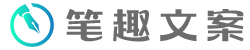随着科技的不断发展,我们的电脑已经成为了我们生活中不可或缺的一部分。无论是工作还是娱乐,我们都需要安装各种各样的软件来满足我们的需求。然而,对于一些电脑小白来说,安装和卸载软件可能会让他们感到十分困惑。那么,今天就让我们来一起学习一下如何在电脑上安装和卸载软件吧!
一、安装软件
1.下载软件
首先,我们需要下载我们需要的软件。可以在官方网站上下载,也可以通过各种下载软件进行下载。注意要选择安全可靠的下载软件,以免下载到病毒或者恶意软件。
2.打开安装程序
下载完成后,我们需要打开安装程序。有些软件安装程序会自动弹出,有些则需要我们手动去打开。如果是.exe文件,我们只需要双击即可打开。
3.选择安装路径
在打开的安装程序中,我们需要选择软件安装的路径。通常情况下,软件会默认选择C盘进行安装,但是我们也可以根据自己的需要选择其他的安装路径,我们建议不要将所有软件安装在C盘,否则电脑会越来越卡顿。
4.选择安装方式
有些软件安装程序会让我们选择安装方式,如典型安装、完全安装、自定义安装等。一般来说,我们可以选择典型安装,以满足我们的常规需求。如果需要更多的功能,我们可以选择自定义安装。
5.等待安装完成
安装程序会在安装过程中提示我们一些信息和选项,我们只需要按照提示进行操作即可。在安装完成后,我们可以在桌面或开始菜单中找到我们刚刚安装的软件,双击即可打开。
二、卸载软件
1.打开控制面板
我们可以通过控制面板来卸载我们的软件。在开始菜单中搜索“控制面板”,然后点击打开。
2.选择卸载程序
在控制面板中,我们需要选择“卸载程序”或“程序和功能”,然后就可以看到我们电脑中已经安装的程序列表。
3.选择要卸载的程序
在程序列表中,我们需要找到要卸载的软件,然后点击选择。如果我们不确定软件的具体名称,可以通过软件的图标或者其他相关信息来进行区分。
4.点击卸载
在选择好要卸载的软件后,我们需要右键,然后点击“卸载”按钮。此时,系统会弹出一个确认框,我们需要再次确认是否卸载该软件。
5.等待卸载完成
卸载程序会在卸载过程中提示我们一些信息和选项,我们只需要按照提示进行操作即可。在卸载完成后,我们可以在程序列表中确认软件已经被卸载。
总结
安装和卸载软件是我们日常使用电脑时常常需要进行的操作。对于电脑小白来说,它们可能会比较困难。但是只要按照上面的步骤进行操作,就能够轻松完成安装和卸载软件的操作。同时,我们需要注意选择合适的下载软件和软件来源,以免下载到病毒和恶意软件,给我们的电脑带来安全隐患。